วิธีใช้ WordPress Classic Block
เผยแพร่แล้ว: 2021-08-01Classic Block ของ WordPress Editor มีวัตถุประสงค์เพื่อช่วยให้การเปลี่ยนผ่านระหว่างตัวแก้ไข TINYMCE รุ่นเก่าของ WordPress และตัวแก้ไขแบบบล็อกที่ใหม่กว่า (รู้จักกันในชื่อ Gutenberg) เมื่อมีการแนะนำตัวแก้ไขใหม่ใน WordPress Core โพสต์และหน้าทั้งหมดบนเว็บไซต์ที่อัปเดตซึ่งเคยสร้างด้วยตัวแก้ไขเก่าก่อนหน้านี้จะถูกแปลงเป็นเนื้อหาภายในตัวแก้ไขแบบบล็อกใหม่โดยอัตโนมัติโดยใช้บล็อกแบบคลาสสิก ดังนั้น ตามความเป็นจริงแล้ว Classic Block เป็นเพียงตัวแก้ไขข้อความเก่าของ WordPress ภายในตัวแก้ไขข้อความใหม่ของ WordPress ที่กล่าวว่ามีความแตกต่างที่สำคัญบางประการที่ควรทราบและกรณีการใช้งานเฉพาะที่ยังคงเป็นความคิดที่ดีที่จะใช้ Classic Block แม้ว่าคุณจะได้ใช้ตัวแก้ไขบล็อกของ WordPress (และบล็อกอื่น ๆ อีกมากมาย) สำหรับการสร้างเนื้อหา
ในบทความนี้เราจะแสดงวิธีเพิ่มบล็อกคลาสสิกในโพสต์หรือเพจของคุณ เราจะพูดถึงการตั้งค่าและตัวเลือกต่างๆ ทั้งหมด และเราจะให้คำแนะนำในการใช้บล็อกนี้อย่างมีประสิทธิภาพในบล็อกใหม่ โลกพื้นฐานของ WordPress
วิธีเพิ่มบล็อกคลาสสิกในโพสต์หรือเพจของคุณ
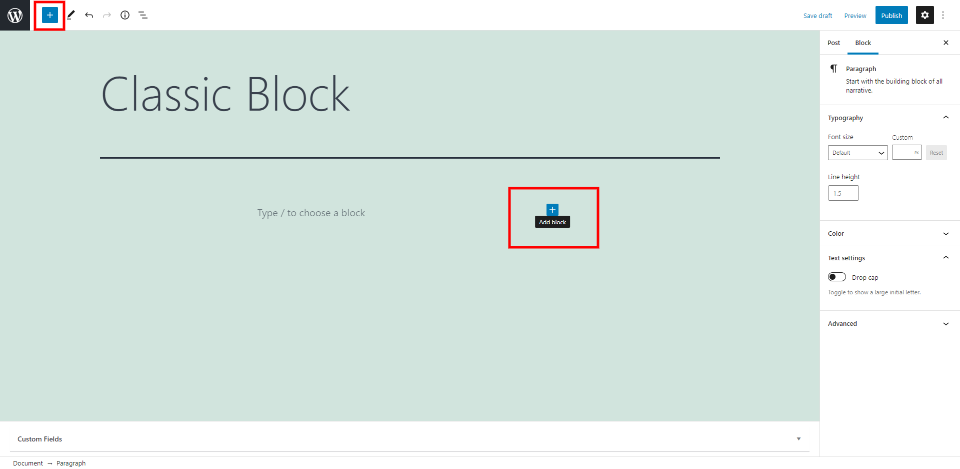
Classic Block ถูกเพิ่มในโพสต์และเพจในลักษณะเดียวกับบล็อกใดๆ คลิกที่ไอคอน Block Inserter ที่มุมซ้ายบนหรือที่ตำแหน่งที่คุณต้องการวางบล็อก

พิมพ์ classic ในช่องค้นหาของ Block Inserter แล้วเลือก Classic Block
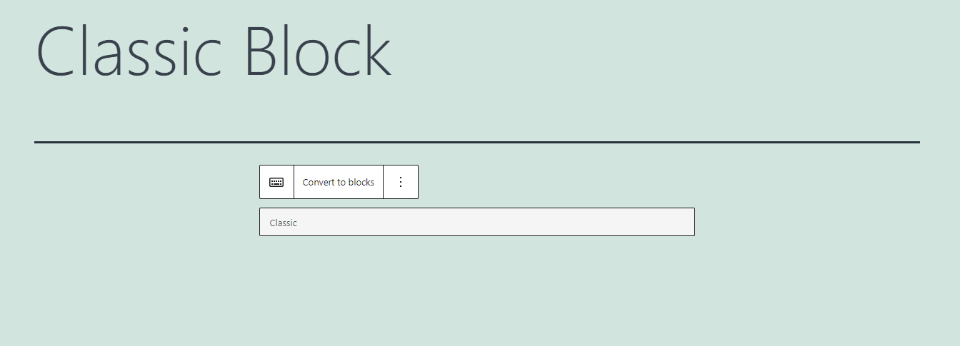
Classic Block ถูกเพิ่มลงในเนื้อหาของคุณ
การตั้งค่าและตัวเลือกบล็อกแบบคลาสสิก
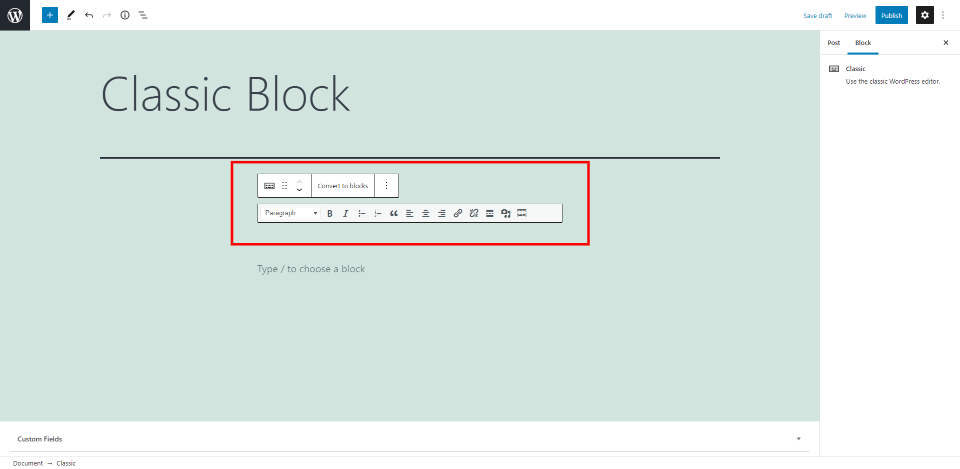
Classic Block ไม่เหมือนกับบล็อก Gutenberg ส่วนใหญ่ ไม่มีตัวเลือกในแถบด้านข้างของตัวแก้ไข ตัวเลือกทั้งหมดที่คุณต้องการจะอยู่ในแถบเครื่องมือ Classic Block แทน คลิกที่ Classic Block เพื่อแสดงเครื่องมือต่างๆ รวมถึงแถบเครื่องมือที่มีชุดตัวเลือกด้านบน มาดูกันดีกว่า
ตัวเลือกบล็อกคลาสสิก
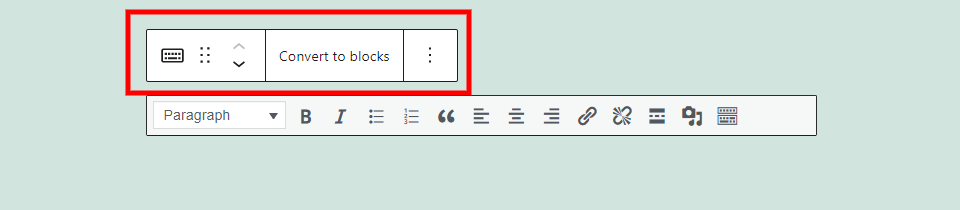
แต่ละบล็อกมีการควบคุมเฉพาะของตัวเองพร้อมตัวเลือกสำหรับบล็อก ชุดตัวเลือกบล็อกเล็กๆ ด้านบนแถบเครื่องมือช่วยให้คุณเปลี่ยนประเภทบล็อก แปลงเป็นบล็อก และเปิดตัวเลือกได้
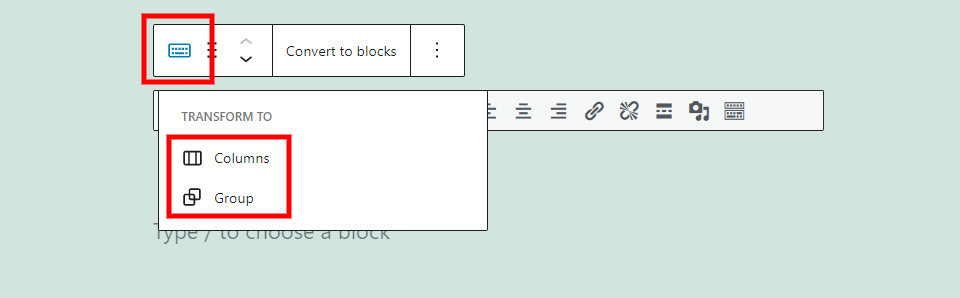
ตัวเลือกแรกประกอบด้วยจำนวนคอลัมน์และตั้งค่ากลุ่ม
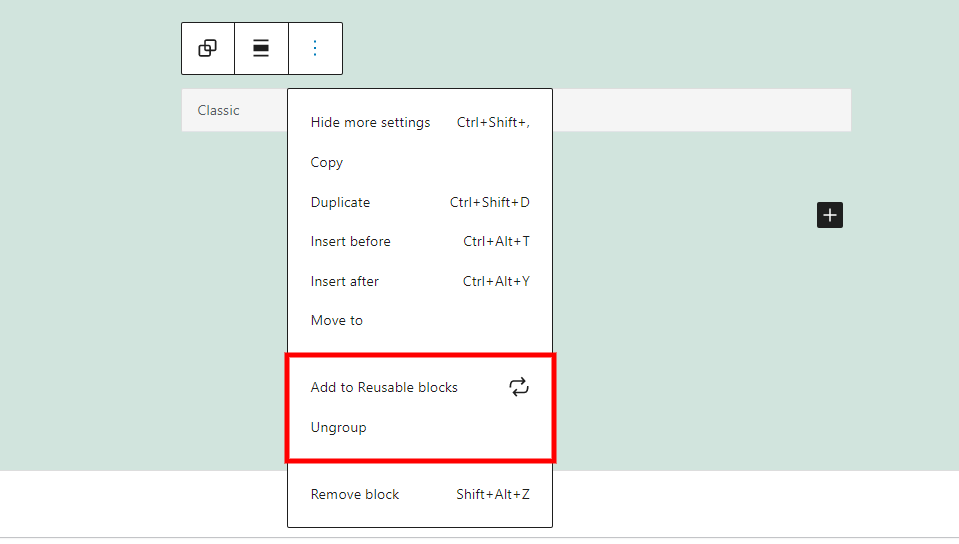
Group ให้คุณเพิ่มบล็อกลงในบล็อกที่นำกลับมาใช้ใหม่ได้
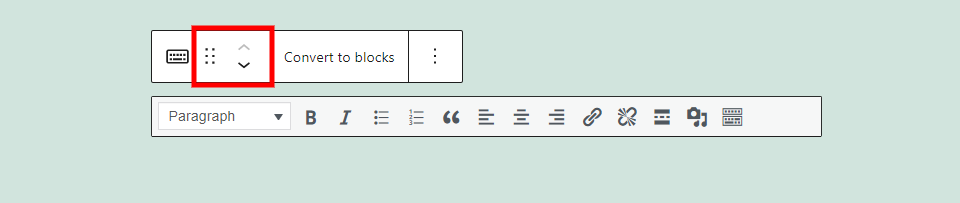
สองตัวเลือกถัดไปช่วยให้คุณสามารถย้ายบล็อกได้โดยการลากด้วยตนเองหรือเลื่อนขึ้นหรือลงโดยคลิกที่ลูกศร
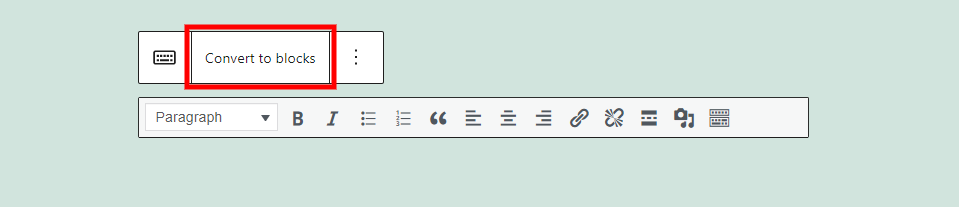
แปลงเป็นบล็อก แปลงเนื้อหาทั้งหมดเป็นบล็อกเฉพาะประเภท ตัวอย่างเช่น ข้อความจะถูกแปลงเป็น Paragraph Blocks รูปภาพจะถูกแปลงเป็น Image Blocks ฯลฯ คุณไม่สามารถเลิกทำได้เมื่อคุณออกจากหน้าหรือโพสต์ แต่คุณสามารถคัดลอกและวางเนื้อหาลงใน Classic Block ใหม่ได้หากคุณ ต้องการ.
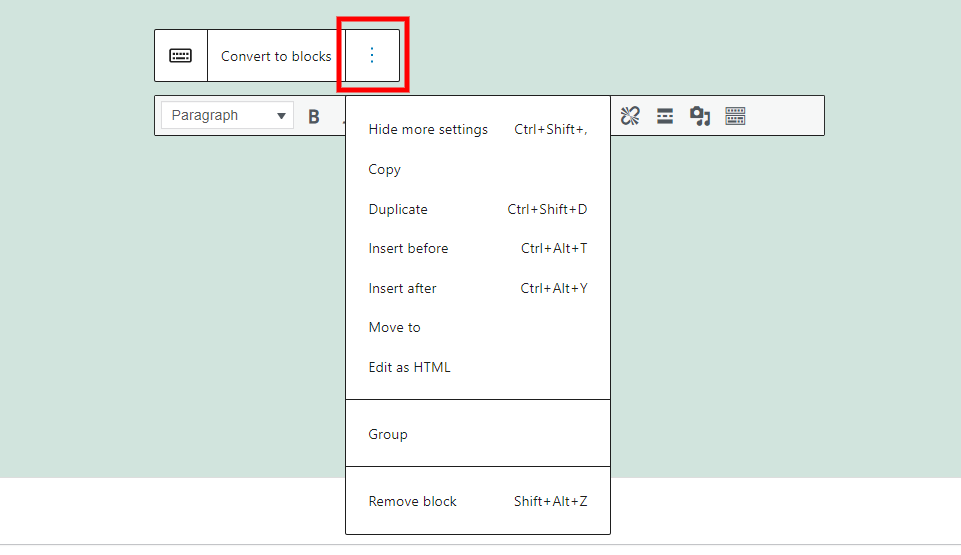
จุดสามจุดเปิดตัวเลือกเพิ่มเติมให้คุณซ่อนการตั้งค่า คัดลอก ทำซ้ำ แทรกก่อนหรือหลัง ย้าย แก้ไข HTML จัดกลุ่ม หรือลบบล็อก
แถบเครื่องมือบล็อกคลาสสิก
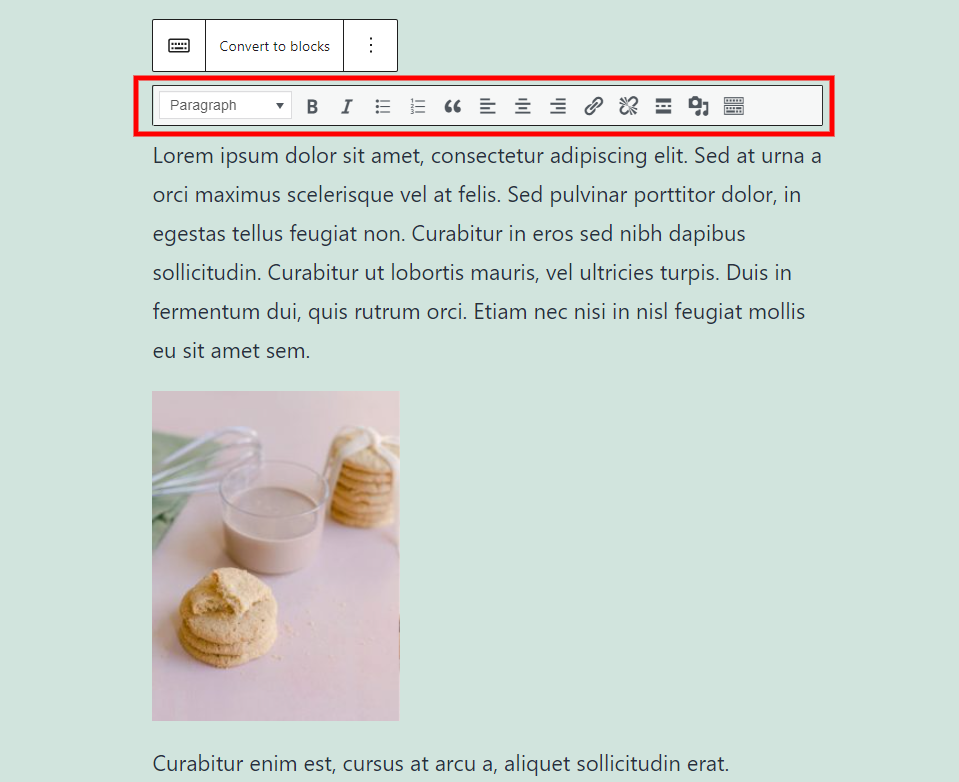
แถบเครื่องมือมีเครื่องมือ TinyMCE ทั้งหมดจาก Classic Editor ให้คุณจัดรูปแบบข้อความ เพิ่มสื่อ และอื่นๆ อนุญาตให้แก้ไขเนื้อหาทั้งหมดด้วยแถบเครื่องมือนี้
รูปแบบข้อความ

จัดรูปแบบข้อความที่ไฮไลต์จากกล่องดรอปดาวน์ รูปแบบข้อความ ค่าเริ่มต้นคือย่อหน้า ฉันเลือกย่อหน้าแล้วตั้งเป็นหัวเรื่อง 3
ตัวหนาและตัวเอียง
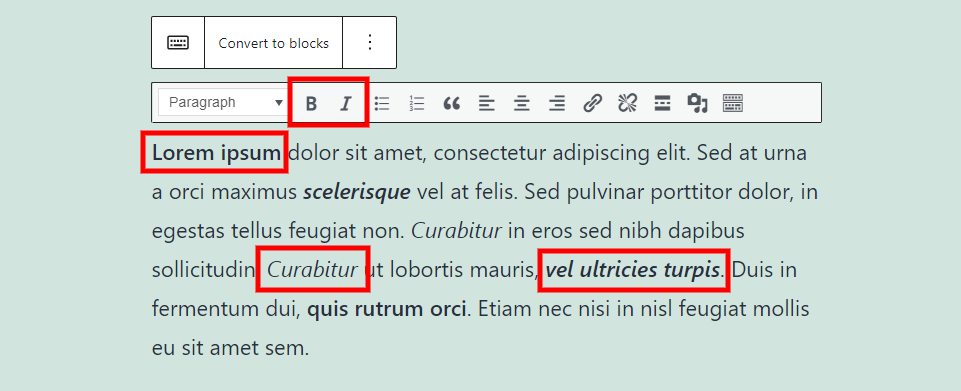
เน้นข้อความแล้วคลิกตัวหนาหรือตัวเอียงเพื่อจัดรูปแบบข้อความ ใช้ทีละรายการหรือร่วมกัน
รายการสัญลักษณ์แสดงหัวข้อย่อยและลำดับเลข
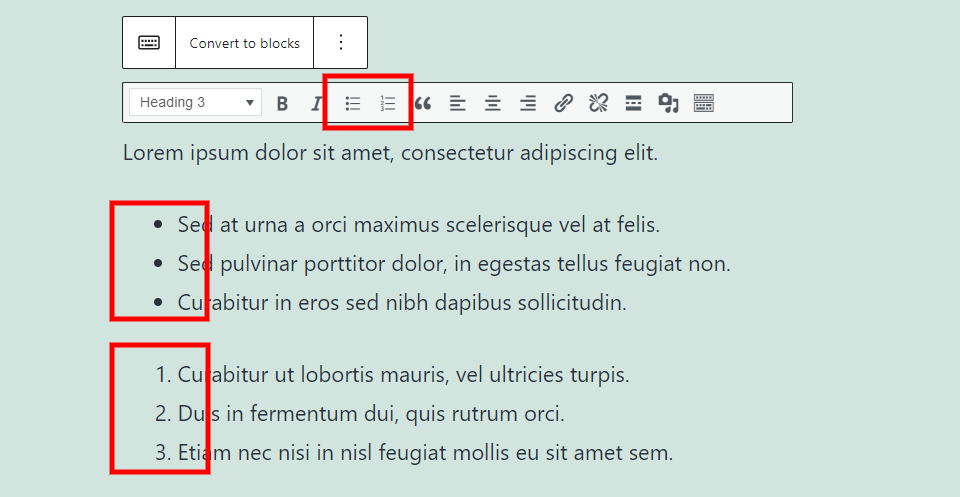
สร้างรายการด้วยสัญลักษณ์แสดงหัวข้อย่อยหรือตัวเลข
อ้าง
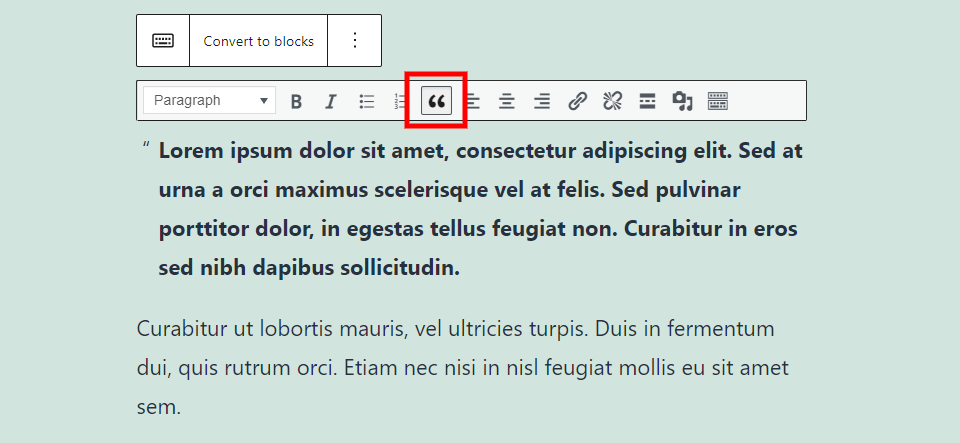
ใบเสนอราคา จะควบคุมการจัดรูปแบบของย่อหน้าที่วางเคอร์เซอร์ของเมาส์ไว้ การจัดรูปแบบใบเสนอราคาจะแตกต่างจากรูปแบบหนึ่งไปอีกรูปแบบหนึ่ง ธีม Twenty Twenty-One จะเยื้องย่อหน้า เพิ่มเครื่องหมายคำพูด และทำให้ข้อความเป็นตัวหนา
การจัดตำแหน่ง
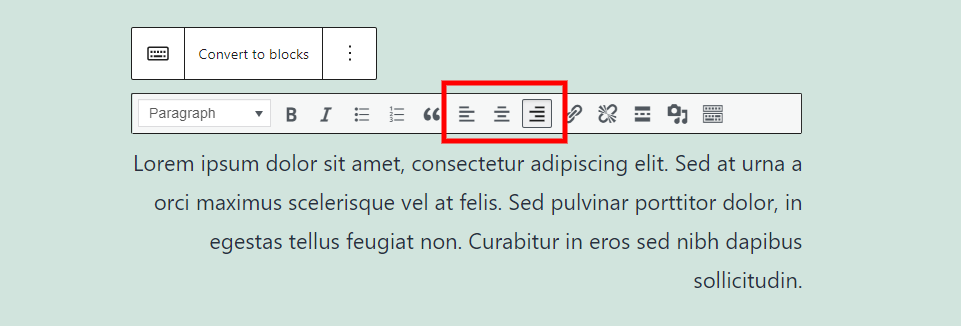
การจัดแนว กำหนด ตำแหน่ง ที่ขอบของข้อความอยู่ในแนวเดียวกัน เลือกระหว่างการจัดตำแหน่งซ้าย กลาง และขวา ในตัวอย่างนี้ ฉันเลือกการจัดแนวที่ถูกต้อง ดังนั้นข้อความจึงถูกจัดชิดทางด้านขวา การจัดตำแหน่งด้านซ้ายเป็นการตั้งค่าเริ่มต้น
ใส่ลิงค์ลบ
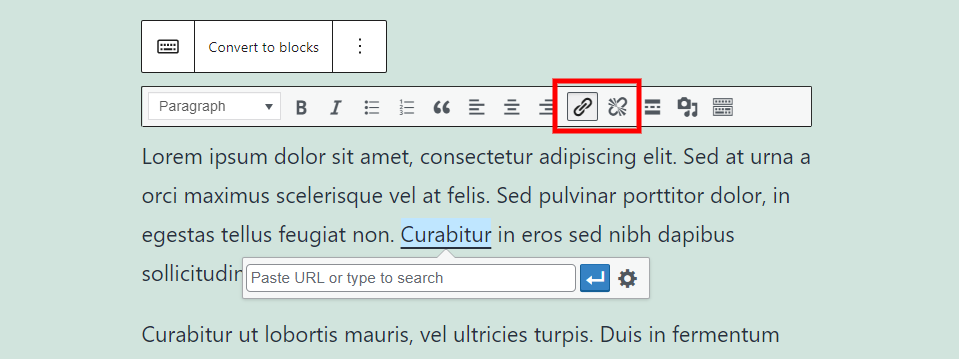
เครื่องมือ แทรกลิงก์ และ ลบลิงก์ ช่วยให้คุณเพิ่ม แก้ไข หรือลบลิงก์ในองค์ประกอบใดก็ได้ หากต้องการแทรกลิงก์ ให้เลือกองค์ประกอบ เช่น ข้อความหรือรูปภาพ แล้วคลิกเครื่องมือลิงก์ที่คุณต้องการใช้ จากนั้นค้นหาหรือวางใน URL ลบลิงก์โดยเน้นข้อความและเลือก ลบลิงก์
อ่านเพิ่มเติม แท็ก
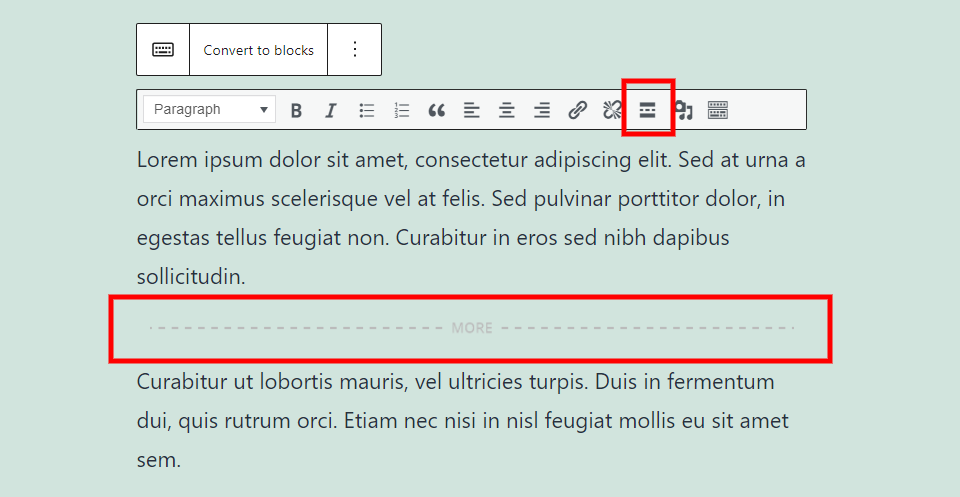

แท็ก อ่านเพิ่มเติม จะเพิ่มตัวแบ่งในข้อความที่วางเคอร์เซอร์ของเมาส์ สิ่งนี้จะสร้างเบรกพอยต์สำหรับโพสต์บล็อกที่ส่วนหน้า
เพิ่มสื่อ
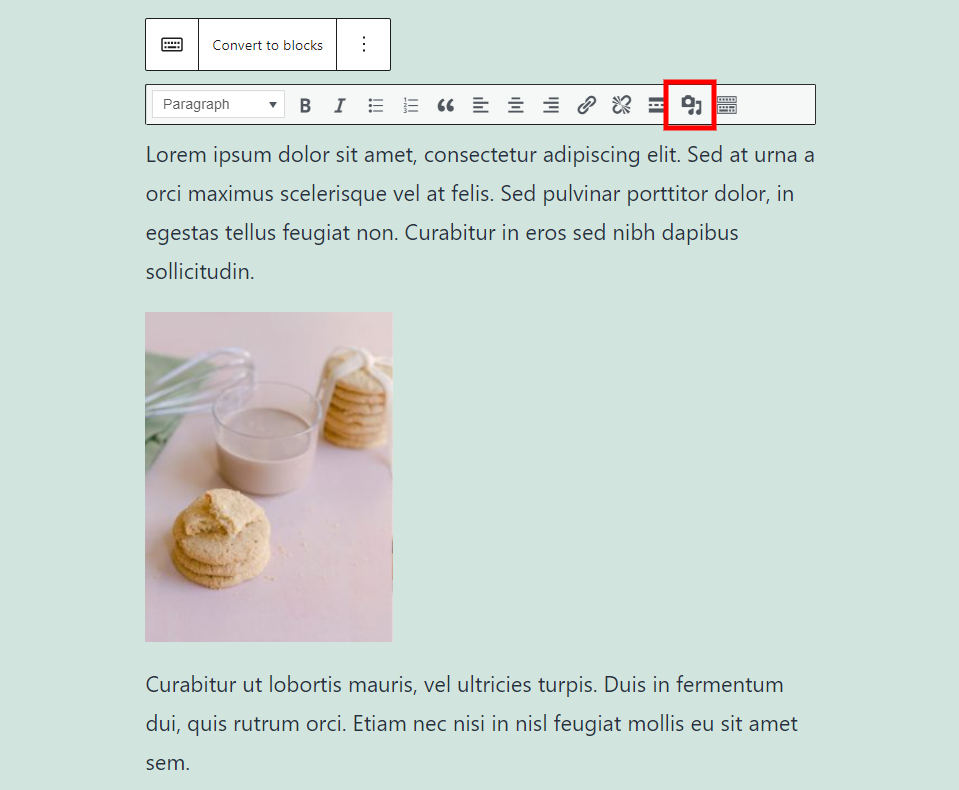
เพิ่มสื่อจะ เปิดไลบรารีสื่อที่คุณสามารถอัปโหลดหรือเลือกสื่อที่จะเพิ่มได้
แถบเครื่องมือสลับ
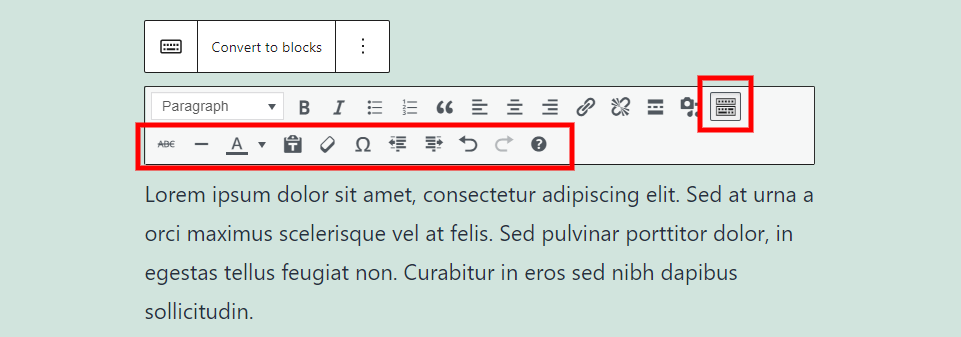
ซึ่งจะขยายแถบเครื่องมือเพื่อแสดงชุดเครื่องมือถัดไป
ขีดฆ่า
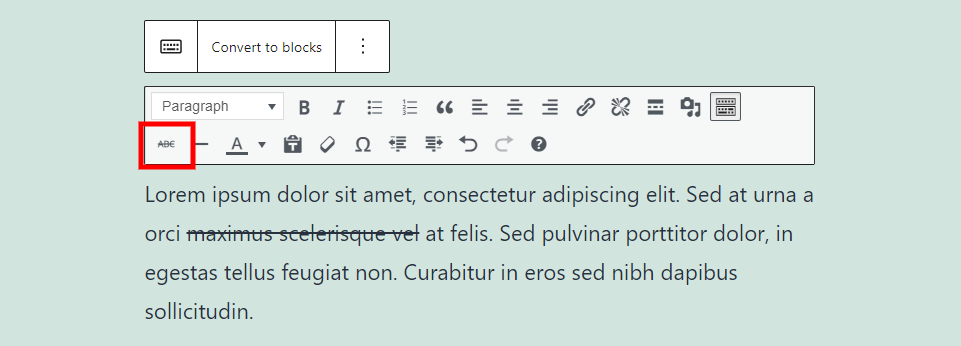
ขีดทับ จะเพิ่มการประท้วงให้กับข้อความที่คุณไฮไลต์ไว้เมื่อคุณคลิกที่ไอคอน
เส้นแนวนอน
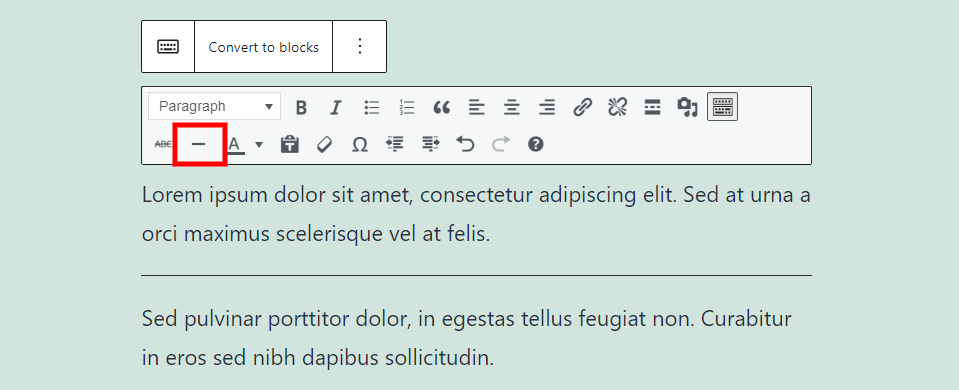
เส้นแนวนอน เพิ่มเส้นข้ามพื้นที่เนื้อหา โดยจะแบ่งเนื้อหาโดยเริ่มจากตำแหน่งเคอร์เซอร์และวางบรรทัดไว้ใต้จุดนั้น ในตัวอย่างข้างต้น ฉันได้วางเคอร์เซอร์ไว้หลังคำจำลอง felis
สีข้อความ
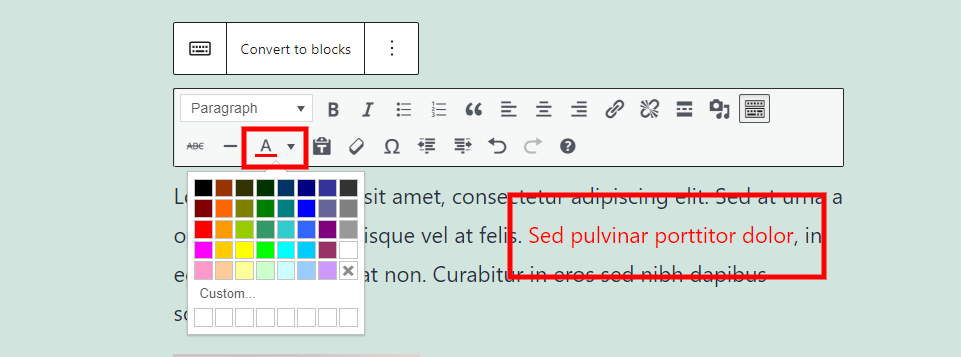
Text Color ให้คุณเลือกสีของข้อความที่คุณไฮไลท์ไว้ เครื่องมือสีช่วยให้คุณตั้งค่าสีที่กำหนดเองได้หลายสี
วางเป็นข้อความ
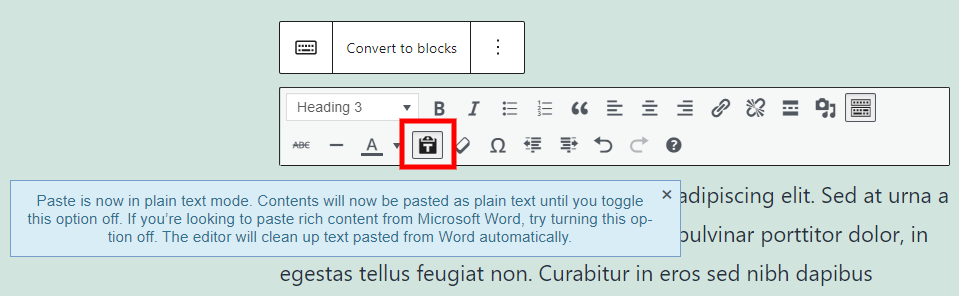
วางเป็นข้อความ ช่วยให้คุณสามารถวางบางสิ่งโดยไม่ต้องรวมการจัดรูปแบบ ซึ่งจะเป็นประโยชน์หากคุณคัดลอกข้อความจากโปรแกรมประมวลผลคำหรือเว็บไซต์อื่นๆ สลับเปิดหรือปิดตามต้องการ
ล้างการจัดรูปแบบ
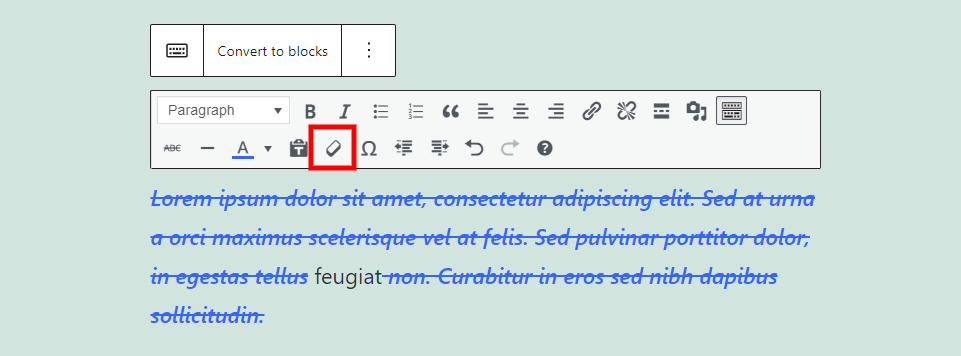
ล้างการจัดรูปแบบ จะลบ การจัดรูปแบบ ตัวหนา ตัวเอียง ขีดทับ และสีของข้อความที่คุณเลือก ในตัวอย่างนี้ ฉันเลือกหนึ่งคำในย่อหน้าและลบการจัดรูปแบบออก
ตัวละครพิเศษ
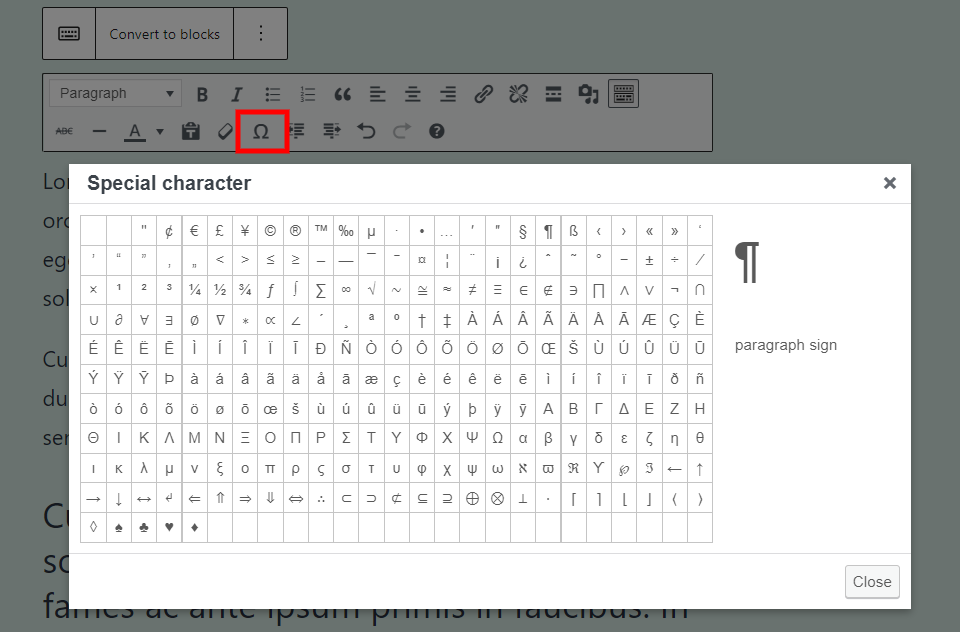
อักขระพิเศษ ช่วยให้คุณเพิ่มอักขระที่ไม่พบบนแป้นพิมพ์มาตรฐานได้
ลดการเยื้องเพิ่มขึ้น
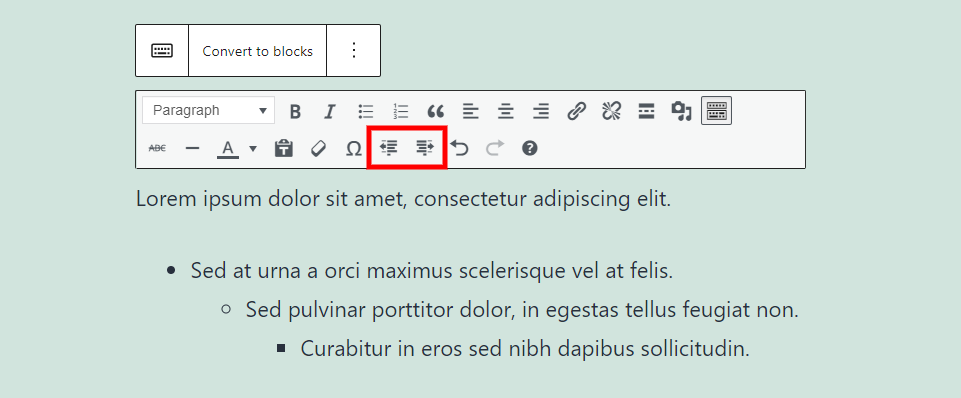
ลดการเยื้อง และ เพิ่มการเยื้อง เปลี่ยนจำนวนการ เยื้อง สำหรับรายการสัญลักษณ์แสดงหัวข้อย่อยและลำดับเลข สิ่งนี้สร้างระดับย่อยสำหรับหัวข้อย่อย
เลิกทำและทำซ้ำ
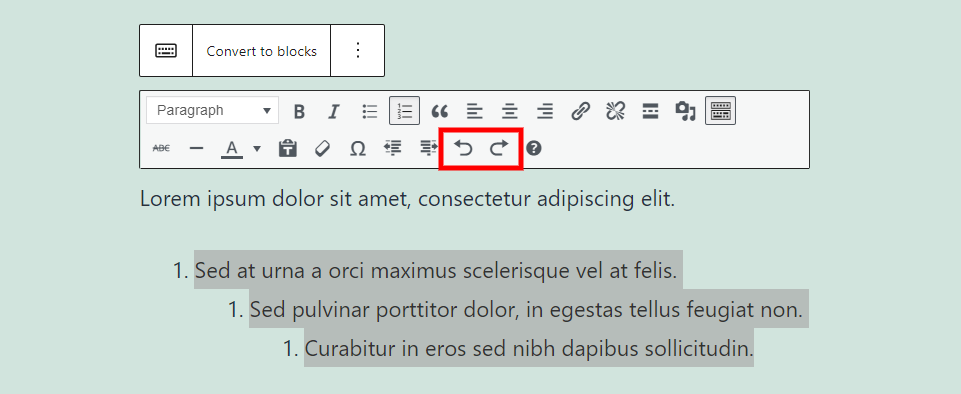
Undo เปลี่ยน กลับเป็นการตั้งค่าก่อนหน้าก่อนการแก้ไขครั้งล่าสุดของคุณ มันเน้นการเปลี่ยนแปลงเพื่อให้คุณเห็น หากคุณคลิกไอคอนต่อไป ไอคอนจะเลิกทำการตั้งค่าล่าสุดจนกว่าคุณจะกลับมาที่การตั้งค่าแรก ทำซ้ำ เพิ่มการตั้งค่านั้นกลับ ในตัวอย่างนี้ ฉันยกเลิกการตั้งค่าของฉันโดยเปลี่ยนจากรายการที่มีลำดับเลขเป็นรายการหัวข้อย่อย
แป้นพิมพ์ลัด

แป้นพิมพ์ลัด แสดงรายการ แป้นพิมพ์ลัด ทั้งหมดเพื่อใช้กับ Classic Block
เคล็ดลับและแนวทางปฏิบัติที่ดีที่สุดสำหรับการใช้ Classic Block อย่างมีประสิทธิภาพ
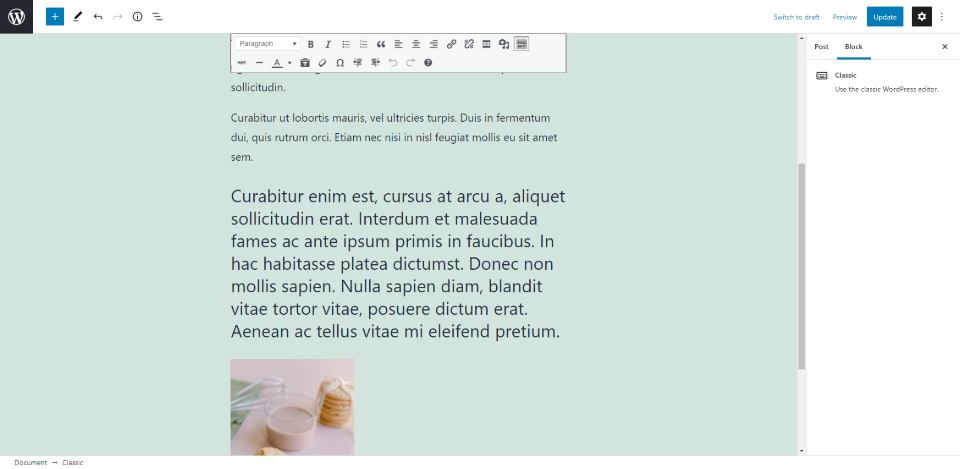
ใช้ Classic Block หากคุณคุ้นเคยกับ Classic Editor สิ่งนี้จะช่วยให้คุณมีตัวแก้ไขที่คุณต้องการโดยไม่ละทิ้งประโยชน์ของตัวแก้ไขบล็อก นอกจากนี้ยังทำหน้าที่เป็นสะพานเชื่อมระหว่างบรรณาธิการทั้งสอง คุณสามารถใช้ Classic Editor ที่คุณคุ้นเคยในขณะที่เรียนรู้การใช้ Block Editor ไปพร้อม ๆ กัน
หากคุณต้องการสร้างเนื้อหาใน Classic Editor แต่ต้องการข้อดีของ Block Editor ให้ใช้บล็อกแล้วเลือก แปลงเป็นบล็อก เพื่อแปลงองค์ประกอบเนื้อหาแต่ละรายการเป็นบล็อกแต่ละบล็อก
ใช้ Classic Block หากคุณต้องการดูเครื่องมือจัดแต่งทรงผมทั้งหมดในตำแหน่งเดียว แถบเครื่องมือยังคงอยู่เมื่อคุณเลื่อน ดังนั้นตัวเลือกทั้งหมดจึงอยู่ในมุมมอง คลิกที่ใดก็ได้ในบล็อกเพื่อแสดงแถบเครื่องมือ
ใช้หากคุณต้องการให้เนื้อหาของคุณรวมกันเป็นเนื้อหาเดียว ช่วยให้คุณไม่ต้องใช้และจัดการหลายบล็อก
ใช้บล็อกคลาสสิกหลายบล็อกหรือแปลงเป็นบล็อกมาตรฐานเพื่อใช้บล็อกของบุคคลที่สามภายในเนื้อหาของคุณ
ใช้สำหรับปลั๊กอินของบุคคลที่สามที่ต้องใช้ Classic Editor ตัวอย่างเช่น ปลั๊กอินบางตัวทำงานร่วมกับไลบรารีสื่อเพื่อสร้างแกลเลอรีที่กำหนดเอง ไม่สามารถเข้าถึงได้จากแกลเลอรีมาตรฐานหรือบล็อกรูปภาพ แต่คุณสามารถเข้าถึงได้ด้วยตัวเลือกสื่อใน Classic Block
คำถามที่พบบ่อยเกี่ยวกับ Classic Block
จุดประสงค์ของ Classic Block คืออะไร?
- ประกอบด้วยเนื้อหาเก่าของคุณที่สร้างด้วยตัวแก้ไข WordPress ดั้งเดิม
- มีการออกแบบ Classic Editor ให้กับผู้ที่ชื่นชอบ
มีการนำสิ่งใดออกจาก Classic Editor หรือไม่
บางสิ่งถูกย้ายไปยัง Block Editor แท็บภาพ/ข้อความจะอยู่ในแถบด้านข้างทางขวา ปลั๊กอินของบริษัทอื่นที่เพิ่มปุ่มลงในตัวแก้ไขแบบคลาสสิกจะมีให้ในรูปแบบบล็อกแทนที่จะเป็นปุ่ม ไม่รวมโหมดการเขียนที่ปราศจากสิ่งรบกวนสมาธิ
Classic Block ไม่มีแท็บ Visual/Text ฉันยังสามารถแก้ไข HTML ได้หรือไม่
ใช่. ตอนนี้แท็บข้อความเรียกว่าตัวแก้ไขโค้ด มันถูกย้ายไปที่ ตัวเลือก ในแถบด้านข้างขวาภายใต้ส่วนที่เรียกว่า Editor
ปุ่มสื่อที่อยู่เหนือเครื่องมืออยู่ที่ไหน
ปุ่มสื่อถูกย้ายจากด้านบนแถบเครื่องมือไปยังแถบเครื่องมือเอง
Classic Block สามารถใช้รหัสย่อได้หรือไม่?
ใช่. คุณสามารถเพิ่มรหัสย่อใด ๆ ลงในพื้นที่เนื้อหา
สามารถใช้บล็อคภายใน Classic Block ได้หรือไม่?
ไม่ได้ แต่คุณสามารถแปลงเป็นบล็อกปกติ หรือใช้บล็อกคลาสสิกหลายบล็อก แล้วเพิ่มบล็อกใหม่ได้ทุกที่ที่คุณต้องการ
บทสรุป
นั่นคือรูปลักษณ์ของเราที่ Classic Block สำหรับ WordPress Block Editor ฉันคิดว่ามันเป็นสัญชาตญาณ เป็นตัวเลือกที่ยอดเยี่ยมสำหรับทุกคนที่ชอบ Classic Editor หรือมีเนื้อหาที่สร้างด้วย Classic Editor
เราต้องการได้ยินจากคุณ คุณใช้ Classic Block หรือไม่? แจ้งให้เราทราบว่าคุณคิดอย่างไรเกี่ยวกับเรื่องนี้ในความคิดเห็น
ภาพเด่นผ่าน olesia_g / shutterstock.com
